引言
網絡配置是Linux系統運維中的核心技能之一。正確理解和配置子網掩碼、網關等網絡參數,直接影響系統的網絡連通性和性能。本文將深入探討Linux系統中網絡配置的方方面面,為運維工程師提供全面的技術指導。
第一章:網絡基礎理論
1.1 IP地址與子網掩碼的關系
IP地址是網絡中設備的唯一標識,由32位二進制數組成,通常以點分十進制表示。子網掩碼用于確定IP地址的網絡部分和主機部分。
IP地址分類:
? A類:1.0.0.0 - 126.255.255.255,默認子網掩碼255.0.0.0
? B類:128.0.0.0 - 191.255.255.255,默認子網掩碼255.255.0.0
? C類:192.0.0.0 - 223.255.255.255,默認子網掩碼255.255.255.0
1.2 CIDR表示法
CIDR(Classless Inter-Domain Routing)使用斜杠后的數字表示網絡前綴長度:
? /24 等價于 255.255.255.0
? /16 等價于 255.255.0.0
? /8 等價于 255.0.0.0
1.3 網關的作用
網關是連接不同網絡的設備,通常是路由器。當數據包的目標不在本地網絡時,系統將數據包發送到默認網關進行轉發。
第二章:Linux網絡配置文件詳解
2.1 網絡配置文件結構
Linux系統中,網絡配置文件的位置和格式因發行版而異:
RedHat/CentOS系列:
/etc/sysconfig/network-scripts/ifcfg-eth0 /etc/sysconfig/network /etc/resolv.conf
Debian/Ubuntu系列:
/etc/network/interfaces /etc/netplan/(Ubuntu 18.04+) /etc/resolv.conf
2.2 RedHat/CentOS網絡配置
網卡配置文件格式(/etc/sysconfig/network-scripts/ifcfg-eth0):
# 基本配置 DEVICE=eth0 # 網卡設備名 TYPE=Ethernet # 連接類型 ONBOOT=yes # 開機啟動 BOOTPROTO=static # 靜態IP配置 # IP地址配置 IPADDR=192.168.1.100 # IP地址 NETMASK=255.255.255.0 # 子網掩碼 PREFIX=24 # 網絡前綴(可選,與NETMASK二選一) GATEWAY=192.168.1.1 # 默認網關 # DNS配置 DNS1=8.8.8.8 # 首選DNS DNS2=8.8.4.4 # 備用DNS # 高級配置 HWADDR=005634:56 # MAC地址 USERCTL=no # 普通用戶控制 NM_CONTROLLED=no # NetworkManager控制 DEFROUTE=yes # 默認路由
DHCP配置示例:
DEVICE=eth0 TYPE=Ethernet ONBOOT=yes BOOTPROTO=dhcp HWADDR=005634:56
2.3 Debian/Ubuntu網絡配置
傳統配置文件(/etc/network/interfaces):
# 回環接口 auto lo iface lo inet loopback # 靜態IP配置 auto eth0 iface eth0 inet static address 192.168.1.100 netmask 255.255.255.0 gateway 192.168.1.1 dns-nameservers 8.8.8.8 8.8.4.4 dns-search example.com # DHCP配置 auto eth1 iface eth1 inet dhcp # 多IP配置 auto eth0:0 iface eth0:0 inet static address 192.168.1.101 netmask 255.255.255.0
Netplan配置(Ubuntu 18.04+):
network: version:2 renderer:networkd ethernets: eth0: addresses: -192.168.1.100/24 gateway4:192.168.1.1 nameservers: addresses:[8.8.8.8,8.8.4.4] search:[example.com] dhcp4:false
第三章:子網掩碼深入解析
3.1 子網掩碼的二進制表示
子網掩碼用二進制1表示網絡部分,用0表示主機部分:
IP地址: 192.168.1.100 = 11000000.10101000.00000001.01100100 子網掩碼: 255.255.255.0 = 11111111.11111111.11111111.00000000 網絡地址: 192.168.1.0 = 11000000.10101000.00000001.00000000 廣播地址: 192.168.1.255 = 11000000.10101000.00000001.11111111
3.2 子網劃分實例
將192.168.1.0/24網絡劃分為4個子網:
原網絡:192.168.1.0/24 (256個地址) 新掩碼:/26 (64個地址每個子網) 子網1:192.168.1.0/26 (192.168.1.1 - 192.168.1.62) 子網2:192.168.1.64/26 (192.168.1.65 - 192.168.1.126) 子網3:192.168.1.128/26 (192.168.1.129 - 192.168.1.190) 子網4:192.168.1.192/26 (192.168.1.193 - 192.168.1.254)
3.3 VLSM(可變長子網掩碼)
VLSM允許在同一個主網絡中使用不同長度的子網掩碼:
# 服務器網段(需要30個地址) 192.168.1.0/27 # 掩碼255.255.255.224 # 工作站網段(需要100個地址) 192.168.1.128/25 # 掩碼255.255.255.128 # 點對點鏈路(需要2個地址) 192.168.1.252/30 # 掩碼255.255.255.252
第四章:網關配置與路由管理
4.1 默認網關配置
臨時配置:
# 添加默認網關 route add default gw 192.168.1.1 # 或使用ip命令 ip route add default via 192.168.1.1 # 刪除默認網關 route del default gw 192.168.1.1 ip route del default via 192.168.1.1
永久配置:
# RedHat/CentOS echo"GATEWAY=192.168.1.1">> /etc/sysconfig/network-scripts/ifcfg-eth0 # Debian/Ubuntu echo"gateway 192.168.1.1">> /etc/network/interfaces
4.2 靜態路由配置
添加靜態路由:
# 訪問10.0.0.0/8網絡通過192.168.1.254網關 route add -net 10.0.0.0 netmask 255.0.0.0 gw 192.168.1.254 # 使用ip命令 ip route add 10.0.0.0/8 via 192.168.1.254 # 指定出口接口 ip route add 10.0.0.0/8 via 192.168.1.254 dev eth0
永久靜態路由配置:
RedHat/CentOS創建路由文件:
# /etc/sysconfig/network-scripts/route-eth0 10.0.0.0/8 via 192.168.1.254 172.16.0.0/16 via 192.168.1.253
Debian/Ubuntu在interfaces文件中添加:
auto eth0 iface eth0 inet static address 192.168.1.100 netmask 255.255.255.0 gateway 192.168.1.1 up route add -net 10.0.0.0 netmask 255.0.0.0 gw 192.168.1.254 down route del -net 10.0.0.0 netmask 255.0.0.0 gw 192.168.1.254
4.3 路由表管理
查看路由表:
# 傳統命令 route -n netstat -rn # 現代命令 ip route show ip route show table main
路由表輸出解析:
Destination Gateway Genmask Flags Metric Ref Use Iface 0.0.0.0 192.168.1.1 0.0.0.0 UG 100 0 0 eth0 192.168.1.0 0.0.0.0 255.255.255.0 U 100 0 0 eth0
標志含義:
? U:路由有效
? G:通過網關
? H:目標是主機
? D:動態路由
? M:修改路由
第五章:網絡診斷與故障排除
5.1 網絡連通性測試
基本連通性測試:
# 測試本地網絡 ping 192.168.1.1 # 測試外網連通性 ping 8.8.8.8 ping www.google.com # 測試特定端口 telnet 192.168.1.1 80 nc -zv 192.168.1.1 80
5.2 路由追蹤
# 追蹤數據包路徑 traceroute 8.8.8.8 tracepath 8.8.8.8 # 使用mtr進行持續監控 mtr 8.8.8.8
5.3 網絡配置檢查
檢查網絡接口狀態:
# 查看接口信息 ifconfig ip addr show # 查看接口統計 ip -slinkshow # 檢查網絡服務狀態 systemctl status networking # Debian/Ubuntu systemctl status network # RedHat/CentOS
5.4 常見故障排除
網絡無法連接故障排除流程:
1.檢查物理連接:
# 檢查網線連接狀態 ethtool eth0
2.檢查網絡配置:
# 驗證IP配置 ip addr show eth0 # 檢查路由表 ip route show
3.檢查DNS解析:
# 測試DNS解析 nslookup www.google.com dig www.google.com
4.檢查防火墻:
# 查看防火墻狀態 iptables -L systemctl status firewalld
第六章:高級網絡配置
6.1 網絡綁定(Bonding)
配置網絡綁定:
# 創建綁定接口配置 # /etc/sysconfig/network-scripts/ifcfg-bond0 DEVICE=bond0 TYPE=Bond BONDING_MASTER=yes BOOTPROTO=static IPADDR=192.168.1.100 NETMASK=255.255.255.0 GATEWAY=192.168.1.1 BONDING_OPTS="mode=1 miimon=100" # 配置從屬接口 # /etc/sysconfig/network-scripts/ifcfg-eth0 DEVICE=eth0 TYPE=Ethernet BOOTPROTO=none ONBOOT=yes MASTER=bond0 SLAVE=yes
6.2 VLAN配置
配置VLAN接口:
# 創建VLAN接口 # /etc/sysconfig/network-scripts/ifcfg-eth0.100 DEVICE=eth0.100 BOOTPROTO=static ONBOOT=yes IPADDR=192.168.100.10 NETMASK=255.255.255.0 VLAN=yes
6.3 橋接配置
配置網絡橋接:
# 創建橋接接口 # /etc/sysconfig/network-scripts/ifcfg-br0 DEVICE=br0 TYPE=Bridge BOOTPROTO=static IPADDR=192.168.1.100 NETMASK=255.255.255.0 GATEWAY=192.168.1.1 ONBOOT=yes DELAY=0 # 配置橋接成員 # /etc/sysconfig/network-scripts/ifcfg-eth0 DEVICE=eth0 TYPE=Ethernet BOOTPROTO=none ONBOOT=yes BRIDGE=br0
第七章:網絡安全配置
7.1 防火墻配置
iptables基本配置:
# 允許本地回環 iptables -A INPUT -i lo -j ACCEPT # 允許已建立的連接 iptables -A INPUT -m state --state ESTABLISHED,RELATED -j ACCEPT # 允許SSH iptables -A INPUT -p tcp --dport 22 -j ACCEPT # 允許HTTP和HTTPS iptables -A INPUT -p tcp --dport 80 -j ACCEPT iptables -A INPUT -p tcp --dport 443 -j ACCEPT # 默認拒絕 iptables -P INPUT DROP
7.2 網絡訪問控制
使用TCP Wrappers:
# /etc/hosts.allow sshd: 192.168.1.0/24 httpd: ALL # /etc/hosts.deny ALL: ALL
第八章:性能優化與監控
8.1 網絡性能調優
內核參數優化:
# /etc/sysctl.conf net.core.rmem_max = 16777216 net.core.wmem_max = 16777216 net.ipv4.tcp_rmem = 4096 65536 16777216 net.ipv4.tcp_wmem = 4096 65536 16777216 net.ipv4.tcp_congestion_control = bbr net.core.netdev_max_backlog = 5000
8.2 網絡監控
實時監控網絡流量:
# 使用iftop監控 iftop -i eth0 # 使用nethogs監控進程流量 nethogs eth0 # 使用ss查看連接狀態 ss -tuln
第九章:自動化網絡配置
9.1 腳本化網絡配置
網絡配置腳本示例:
#!/bin/bash # network-config.sh INTERFACE="eth0" IP_ADDRESS="192.168.1.100" NETMASK="255.255.255.0" GATEWAY="192.168.1.1" DNS1="8.8.8.8" DNS2="8.8.4.4" # 檢查系統類型 if[ -f /etc/redhat-release ];then # RedHat/CentOS配置 cat> /etc/sysconfig/network-scripts/ifcfg-$INTERFACE< /etc/network/interfaces <
9.2 Ansible網絡配置
Ansible playbook示例:
--- -name:Configurenetworkinterface hosts:servers become:yes vars: interface:eth0 ip_address:192.168.1.100 netmask:255.255.255.0 gateway:192.168.1.1 tasks: -name:Configurenetworkinterface(RedHat/CentOS) template: src:ifcfg-interface.j2 dest:"/etc/sysconfig/network-scripts/ifcfg-{{ interface }}" when:ansible_os_family=="RedHat" notify:restartnetwork -name:Configurenetworkinterface(Debian/Ubuntu) template: src:interfaces.j2 dest:/etc/network/interfaces when:ansible_os_family=="Debian" notify:restartnetworking handlers: -name:restartnetwork service: name:network state:restarted -name:restartnetworking service: name:networking state:restarted
第十章:云環境網絡配置
10.1 AWS網絡配置
AWS實例網絡配置:
# 配置彈性IP aws ec2 associate-address --instance-id i-1234567890abcdef0 --public-ip 203.0.113.12 # 配置安全組 aws ec2 authorize-security-group-ingress --group-id sg-12345678 --protocol tcp --port 80 --cidr 0.0.0.0/0
10.2 Docker網絡配置
Docker容器網絡:
# 創建自定義網絡 docker network create --driver bridge --subnet=192.168.100.0/24 --gateway=192.168.100.1 mynetwork # 啟動容器并指定網絡 docker run -d --name web --network mynetwork --ip 192.168.100.10 nginx
結語
Linux網絡配置是運維工程師必須掌握的核心技能。通過深入理解子網掩碼、網關的工作原理和配置方法,結合實際的故障排除經驗,能夠確保網絡的穩定性和高效性。隨著云計算和容器技術的發展,網絡配置的復雜性不斷增加,運維工程師需要持續學習和實踐,才能應對各種網絡挑戰。
本文涵蓋了從基礎理論到高級配置的全面內容,希望能夠為運維工程師提供有價值的參考。在實際工作中,建議結合具體的網絡環境和業務需求,靈活運用這些知識和技能。
-
Linux
+關注
關注
87文章
11511瀏覽量
213777 -
網絡
+關注
關注
14文章
7815瀏覽量
90949 -
ip地址
+關注
關注
0文章
307瀏覽量
18408
原文標題:Linux網絡總是不通?一文搞懂子網掩碼、網關配置的所有坑
文章出處:【微信號:magedu-Linux,微信公眾號:馬哥Linux運維】歡迎添加關注!文章轉載請注明出處。
發布評論請先 登錄





 Linux系統中網絡配置詳解
Linux系統中網絡配置詳解

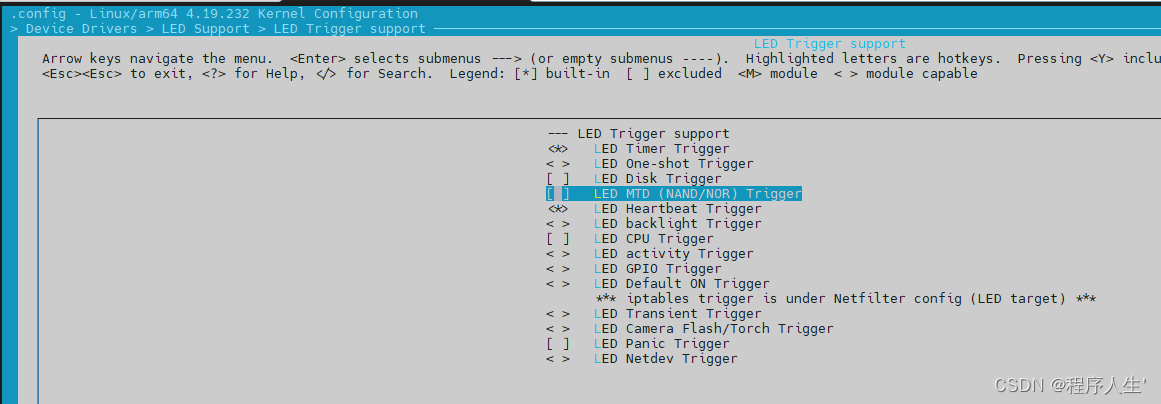
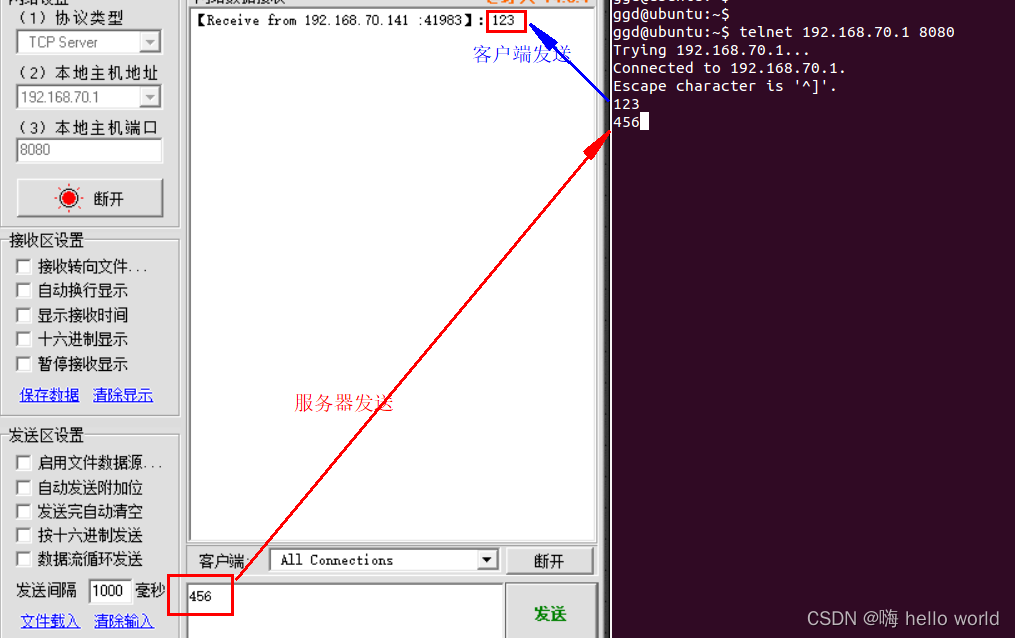










評論